ロリポップハイスピードへの引っ越しでワードプレスのデータを移行しようと思ってつまづいていたりしませんか?ワードプレスのデータ移行は「All-in-OneWPMigration」というプラグインを使って簡単に行うことができます。
しかし、「All-in-OneWPMigration」は無料版でのデータ転送量が制限されています。この記事を読んでいる方は無料版でもデータ転送量を引き上げたり変更する術を知っていることでしょう。そういった背景もありながら「コアサーバーで容量を上げるにはどうすれば良いんだ?」と思っているはず…!
本記事ではコアサーバー利用者で「All-in-OneWPMigration」のアップロード容量を上げる方法について画像を使って紹介しています。初心者の方も画像を見ながらやれば誰でもできるので挑戦してみください!
ロリポップのアップロード容量は低い
All-in-OneWPMigrationのデフォルトは100MB
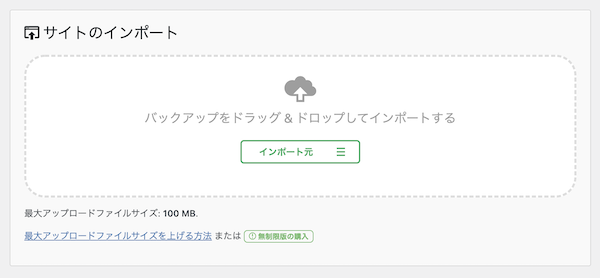
100MBのサイトデータって超簡素なサイトでないと正直移行は無理ですよね。折角「All-in-OneWPMigration」を調べたのに最大アップロードファイルサイズが低いとガッカリしている人も多いはず。

ですが、上記のように最大アップロードファイルサイズを1GB以上に設定することが可能になります。お金もかからず、特別なHTML知識などなくてもできるので以下を参考にご覧ください。
ロリポップでAll-in-OneWPMigrationのアップロード容量を上げる方法
.htaccessの記述を加える

操作は非常に簡単です。対象となるドメインのファイルマネージャーから「.htaccess」を開き、以下のソースをコピーして貼り付けるだけでOKです。記述は最下部にすれば問題ありません。
php_value upload_max_filesize 1G
php_value post_max_size 1G
php_value memory_limit 2048M
php_value max_execution_time 300まずはFTPにアクセスしよう

FTPとはサーバー内にあるファイルが一括して見る事ができるものを指します。FTPソフトを用意し、FTPアカウントとパスワードを持ってアクセスするのが一般的ですが、ロリポップはコントロールパネルからアクセスと操作が可能です。
対象サイトのファイルを開く

サイトごとにファイルが振り分けられています。例えば、あなたが一つのサイトしか運用していないならファイル名はドメイン名になっているはずです。

ファイルを開くとワードプレスの情報などが並んでいますが、そこに「.htaccess」のテキストファイルがあります。あとはクリックして開き、先述したソースを貼り付けて保存するだけでOK。
アップロード容量を上げるコード
php_value upload_max_filesize 1G
php_value post_max_size 1G
php_value memory_limit 2048M
php_value max_execution_time 300画像でアップロード容量を上げる解説を見る




php_value upload_max_filesize 1G
php_value post_max_size 1G
php_value memory_limit 2048M
php_value max_execution_time 300All-in-OneWPMigrationの増やし方まとめ
コアサーバーで「All-in-OneWPMigration」のアップロード容量を上げる方法は他のサーバーと比べるとまだ簡単な気がします。サイト引っ越しで転送設定などもする必要がある場合は、「Redirection」というプラグインも併せて使うことで簡単にクリアすることができます。

知らない人は以下の記事に「Redirection」の使い方についても紹介しているので参考にご覧ください。